excel查找重复项
Excel中查找重复项是一项常见且重要的操作,无论是处理数据、进行数据分析还是确保数据的准确性,都可能需要用到这个功能,以下将详细介绍在Excel中查找重复项的多种方法及相关内容。
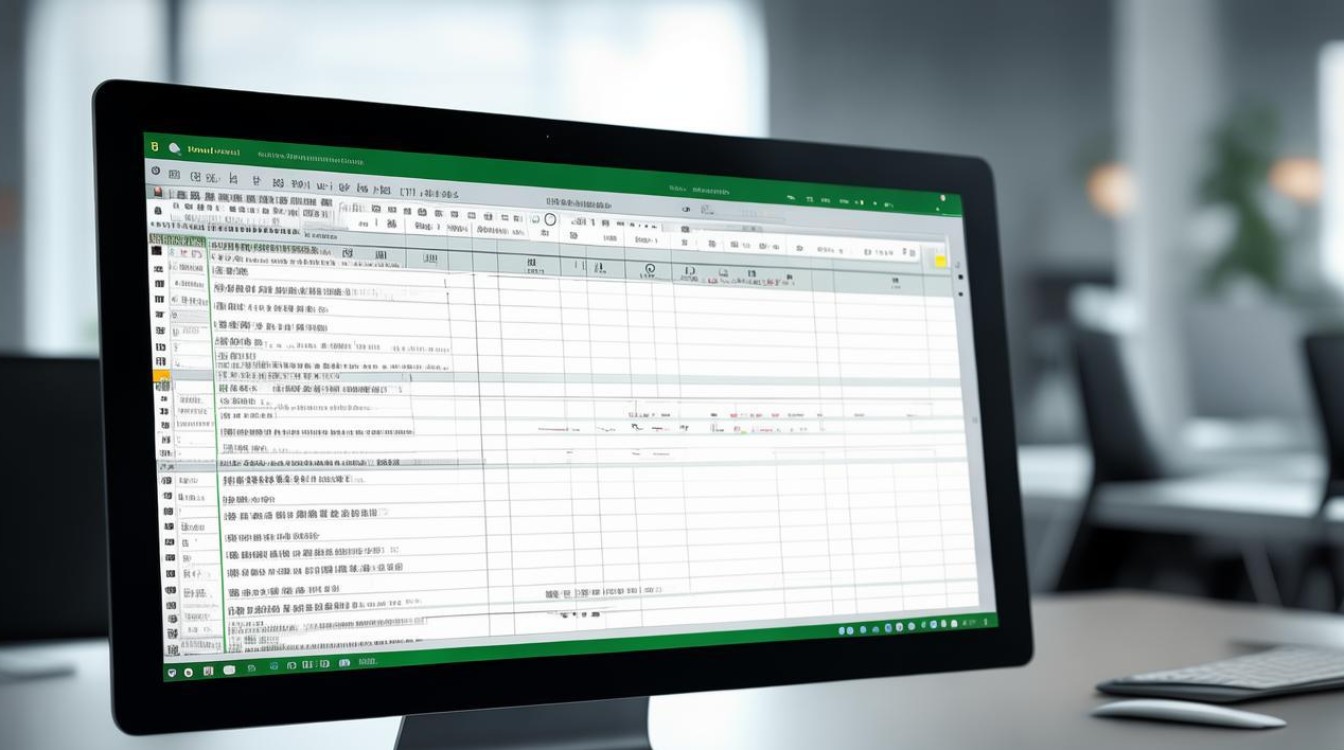
使用“条件格式”查找重复项
| 步骤 | 具体操作 | 说明 |
|---|---|---|
| 选中数据区域 | 例如有一组学生成绩数据,包含姓名、学号、科目成绩等,选中包含这些数据的整个表格区域(如A1:F100)。 | 确定要检查重复的数据范围。 |
| 打开“条件格式”对话框 | 点击Excel菜单栏中的“开始”选项卡,在“样式”组中找到“条件格式”,点击其下拉箭头,选择“新建规则”。 | 进入设置重复项查找规则的入口。 |
| 设置重复规则 | 在弹出的“新建格式规则”对话框中,选择“仅对唯一值或重复值设置格式”,然后在“编辑规则说明”区域中,将“全部设置”右侧的格式设置为一种明显的颜色(如红色),在“预览”区域可以看到效果,同时在“为符合此公式的值设置格式”中输入公式“=COUNTIF($A$1:$A$100, $A1)>1”(假设以A列数据为例查找重复,此处数据区域可根据实际情况调整)。 | 此公式用于判断每个单元格中的值在选定区域内出现的次数,若大于1则为重复值。 |
| 确认并查看结果 | 点击“确定”按钮,关闭对话框,Excel会自动将重复的数据以设置的颜色(红色)标记出来,方便用户直观地看到哪些是重复项。 | 通过颜色标记快速识别重复数据。 |
利用“数据”选项卡中的“删除重复项”功能
| 步骤 | 具体操作 | 说明 |
|---|---|---|
| 选中数据区域 | 同样以上述学生成绩数据为例,选中包含所有数据的表格区域(如A1:F100)。 | 确定要进行重复项处理的数据范围。 |
| 打开“删除重复项”对话框 | 点击Excel菜单栏中的“数据”选项卡,在“数据工具”组中找到“删除重复项”按钮并点击。 | 进入删除重复项的操作界面。 |
| 设置删除规则 | 在弹出的“删除重复项”对话框中,会列出所选数据区域的各个列标题,可根据需要勾选要作为判断重复依据的列,如果只想根据学号来删除重复项,就只勾选“学号”对应的复选框,若不确定,可全选,让Excel综合判断整行数据是否重复。 | 明确删除重复项的判断标准。 |
| 确认删除操作 | 点击“确定”按钮,Excel会提示删除了多少条重复项,并保留唯一的数据记录。 | 完成重复项的删除,使数据更加规范。 |
使用函数公式查找重复项
可以使用COUNTIF函数来查找重复项,在G列输入公式“=COUNTIF($A$1:$A$100, A1)”(假设A列是数据列),然后向下拖动填充柄,得到一列数值,如果数值大于1,则表示该行数据在A列中是重复的,这种方法相对灵活,可以根据需要进行进一步的数据处理,比如对重复项进行排序、筛选等操作。
借助“高级筛选”查找重复项
| 步骤 | 具体操作 | 说明 |
|---|---|---|
| 准备条件区域 | 在工作表的空白区域(如H1:I2),输入条件,在H1单元格输入“学号”,在I1单元格输入“>1”(假设以学号为判断重复的依据,表示筛选出学号出现次数大于1的记录,即重复项)。 | 设置筛选重复项的条件。 |
| 打开“高级筛选”对话框 | 点击Excel菜单栏中的“数据”选项卡,在“排序和筛选”组中找到“高级”按钮并点击。 | 进入高级筛选的操作界面。 |
| 设置筛选参数 | 在弹出的“高级筛选”对话框中,将“列表区域”设置为包含所有数据的区域(如A1:F100),“条件区域”设置为刚才准备好的条件区域(H1:I2),然后选择“将筛选结果复制到其他位置”,并指定一个空白单元格作为复制目的地(如J1)。 | 确定筛选的数据范围、条件以及结果存放位置。 |
| 查看筛选结果 | 点击“确定”按钮,Excel会在指定的空白区域(如J1开始的单元格)列出所有符合条件的重复项记录。 | 得到重复项的详细列表,方便进一步查看和处理。 |
注意事项
- 在进行查找重复项操作前,最好先备份原始数据,以免误操作导致数据丢失。
- 根据实际需求选择合适的查找方法,如果只是简单查看重复项,“条件格式”较为方便;如果要删除重复项,“数据”选项卡中的“删除重复项”功能更直接;若需要对重复项进行复杂的数据处理,函数公式或“高级筛选”可能更合适。
FAQs
问题1:使用“条件格式”查找重复项时,如何更改标记重复项的颜色? 答:在已经设置了“条件格式”查找重复项并标记颜色后,可以再次点击“开始”选项卡中的“条件格式”,选择“管理规则”,在弹出的“条件格式规则管理器”对话框中,找到之前设置的重复项规则,点击“编辑规则”,然后在“新建格式规则”对话框中重新选择想要的格式(如字体颜色、填充颜色等),点击“确定”即可更改标记重复项的颜色。
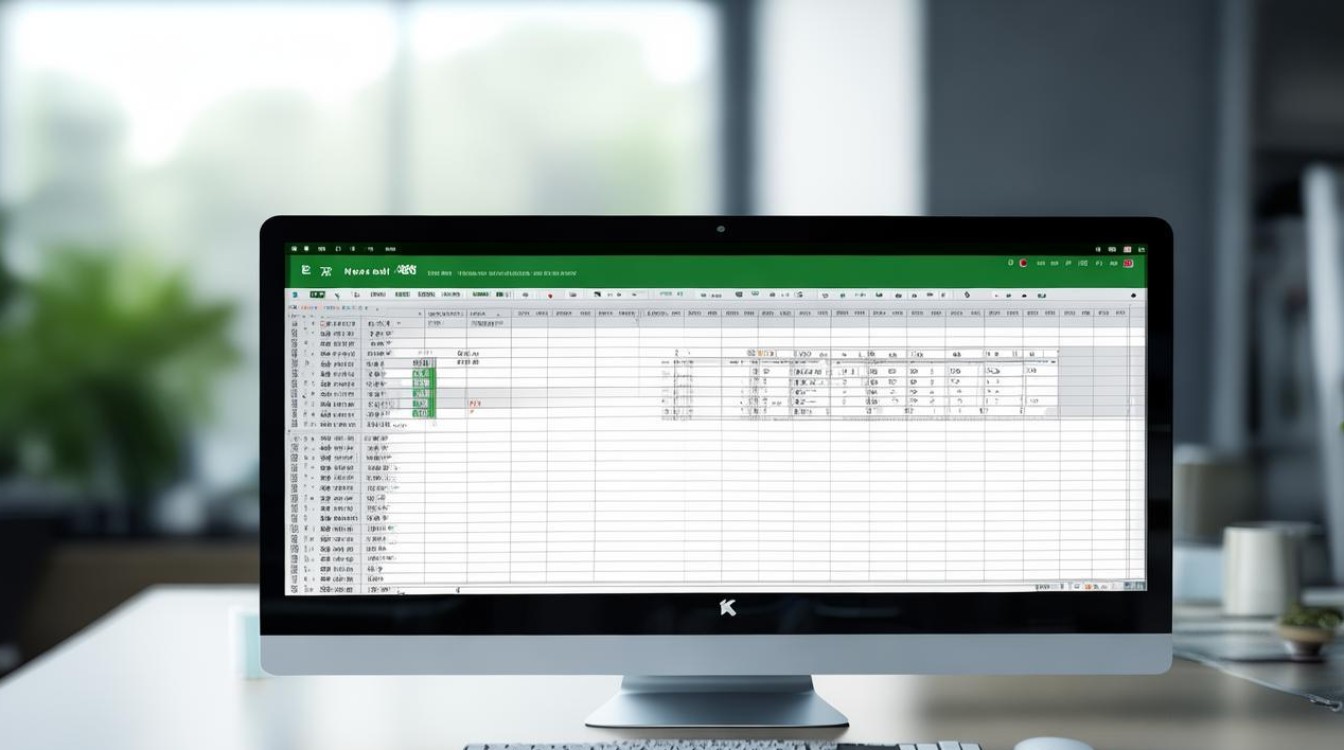
问题2:利用函数公式查找重复项后,如何只显示重复项而隐藏非重复项? 答:在使用COUNTIF函数得到判断重复与否的数值列后,可以对该数值列进行筛选,点击数值列右上角的筛选按钮,在筛选菜单中选择“大于1”(假设之前设置的是数值大于1为重复项),这样表格中就只显示重复项对应的记录了,如果想恢复显示所有数据,再次点击筛选按钮,选择
版权声明:本文由 数字独教育 发布,如需转载请注明出处。













 冀ICP备2021017634号-12
冀ICP备2021017634号-12
 冀公网安备13062802000114号
冀公网安备13062802000114号